
Taula de continguts:
- Autora John Day [email protected].
- Public 2024-01-30 08:13.
- Última modificació 2025-01-23 14:37.


En aquest tutorial utilitzarem un ESP Wemos D1 OLED i Visuino per mostrar una hora de CPU a la pantalla OLED.
Mireu un vídeo de demostració.
Pas 1: què necessiteu
ESP Wemos D1 OLED
Programa Visuino: descarregar Visuino
Pas 2: Visuino
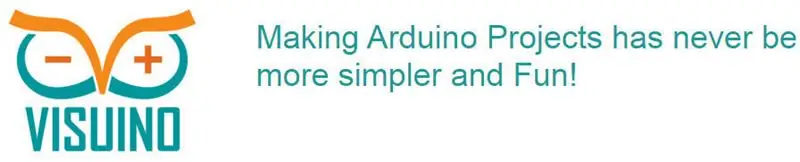

Tot el que heu de fer és arrossegar i deixar anar components i connectar-los junts. Visuino us crearà el codi de treball perquè no hàgiu de perdre el temps en crear-lo. Farà tot el treball dur per a vostè de manera ràpida i senzilla. Visuino és perfecte per a tot tipus de projectes, fàcilment podeu construir projectes complexos en poc temps.
Descarregueu el darrer potent programari Visuino
Pas 3: Inicieu Visuino i seleccioneu el tipus de placa Arduino WeMos D1 Mini
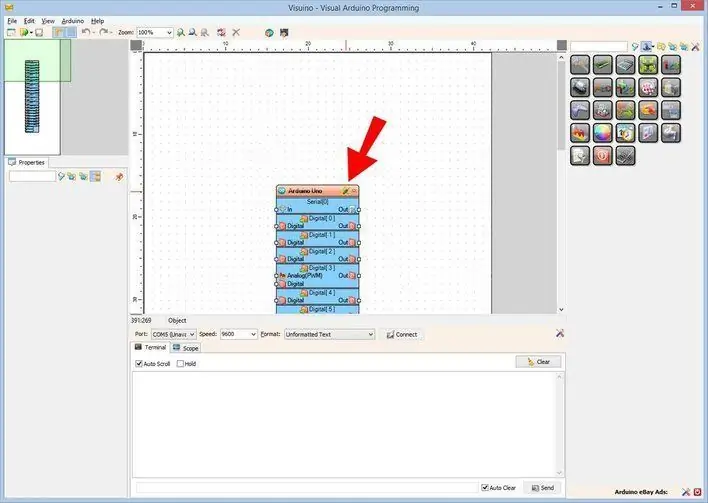
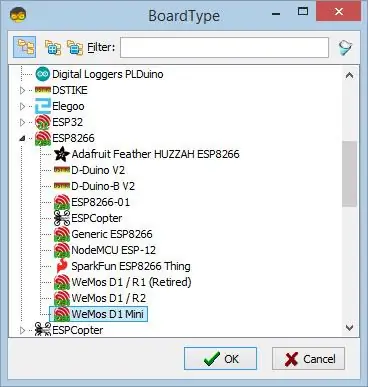
Per començar a programar l'Arduino, haureu de tenir instal·lat l'IDE Arduino des d'aquí:
Tingueu en compte que hi ha alguns errors crítics a Arduino IDE 1.6.6. Assegureu-vos que instal·leu la versió 1.6.7 o superior, en cas contrari, aquest instructiu no funcionarà. Si encara no ho heu fet, seguiu els passos d'aquesta instrucció per configurar l'Arduino IDE al programa WeMos D1 Mini. El Visuino: https://www.visuino.eu també ha d’estar instal·lat. Inicieu Visuino com es mostra a la primera imatge Feu clic al botó "Eines" del component Arduino (imatge 1) a Visuino Quan aparegui el quadre de diàleg, seleccioneu "WeMos D1 Mini" tal com es mostra a la imatge 2
Pas 4: a Visuino Afegeix components
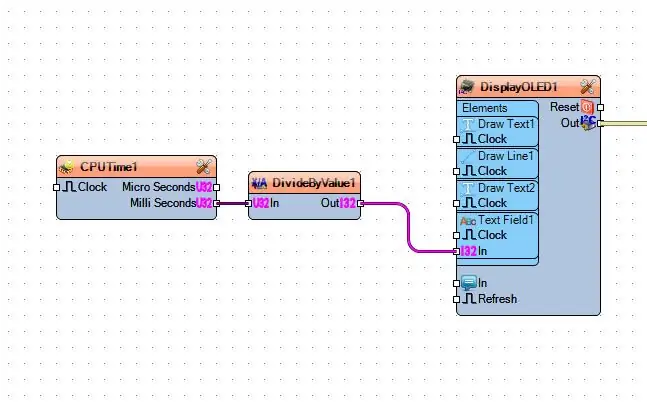
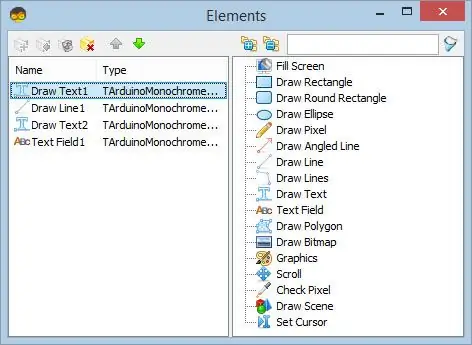
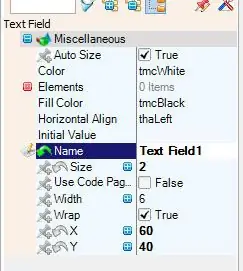
- Afegiu el component "TEMPS DE CPU"
- Afegiu el component "Divideix el nombre enter per valor", al valor establert de la finestra de propietats: "1000"
- Afegiu el component "OLED SSD 1306 / SH1106 OLED DISPLAY (I2C)"
Feu doble clic al component "DisplayOLED1" i:
- arrossegueu "Dibuixa text" cap a l'esquerra
- arrossegueu "Dibuixa línia" cap a l'esquerra
- arrossegueu "Dibuixa text" cap a l'esquerra
- arrossegueu "Camp de text" cap a l'esquerra
- Seleccioneu "Dibuixar text1" i, a sota del conjunt de finestres de propietats: mida: "2", text: "HORA CPU"
- Seleccioneu "Dibuixa la línia1" i a sota del conjunt de finestres de propietats: Amplada: "120", X: "0", Y: "20"
- Seleccioneu "Dibuixa text2" i, a sota del conjunt de finestres de propietats: mida: "1", text: "Segons:", X: "0", Y: "40"
- Seleccioneu "Camp de text1" i a sota del conjunt de finestres de propietats: Mida: "2", Amplada: "6", X: "60", Y: "40"
Pas 5: a Components de Visuino Connect
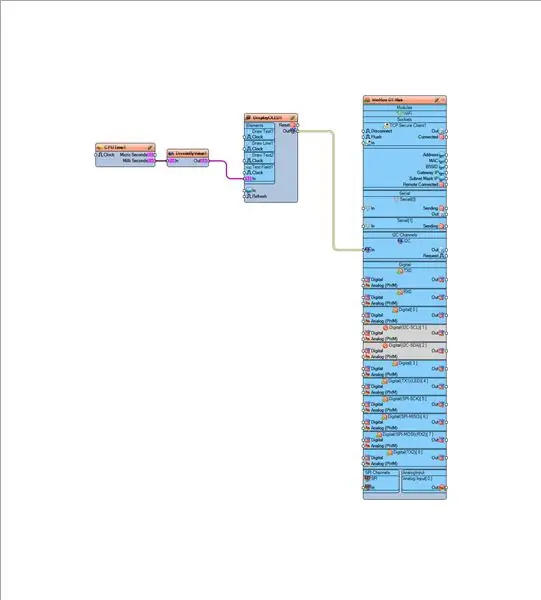
Connecteu el component "CPUTime1" [Mil segons] al component "DivideByValue1" [In]
Connecteu el component "DivideByValue1" [Out] a DisplayOLED1> "Field Text1" [In]
Pas 6: Genereu, compileu i pengeu el codi Arduino
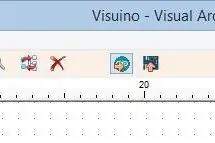
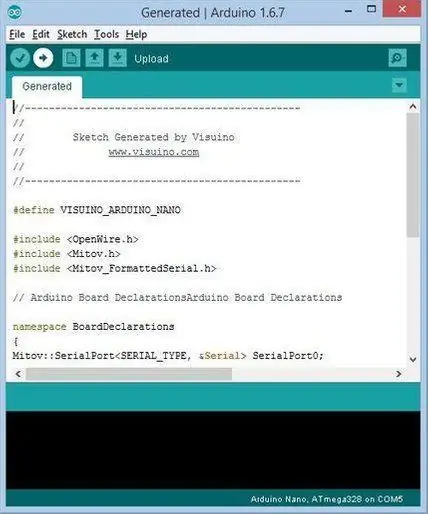
A Visuino, premeu F9 o feu clic al botó que es mostra a la imatge 1 per generar el codi Arduino i obriu l'IDE Arduino
Nota: assegureu-vos de seleccionar a Arduino> Eines> Tauler> Mòdul genèric 8266 Podria ser una altra placa (depèn del tipus de placa de fabricant que tingueu)
A l'IDE Arduino, feu clic al botó Puja per compilar i penjar el codi (imatge 2)
Pas 7: Juga
Si enceneu el mòdul OLED ESP Wemos D1, la pantalla començarà a mostrar "TEMPS de CPU" en segons.
Enhorabona! Heu completat el vostre projecte amb Visuino. També s’adjunta el projecte Visuino, que he creat per a aquest instructable. Podeu descarregar-lo i obrir-lo a Visuino:
Recomanat:
Bricolatge Com mostrar el temps a M5StickC ESP32 mitjançant Visuino: fàcil de fer: 9 passos

Bricolatge Com es mostra l'hora a M5StickC ESP32 mitjançant Visuino: fàcil de fer: en aquest tutorial aprendrem a programar ESP32 M5Stack StickC amb Arduino IDE i Visuino per mostrar l'hora a la pantalla LCD
Mostrar text en OLED a través d'Internet: 9 passos

Mostrar text en OLED a través d'Internet: Hola i benvinguts, aquest breu tutorial us ensenyarà a mostrar text en un Magicbit mitjançant Magicblock. Hi ha 2 mètodes principals per assolir aquest objectiu; Mitjançant l’ús d’Inject Block. En utilitzar Dashboard.First de tot, inicieu sessió al vostre Magicb
Introducció a Esp 8266 Esp-01 amb Arduino IDE - Instal·lació de taules Esp a Arduino Ide i programació Esp: 4 passos

Introducció a Esp 8266 Esp-01 amb Arduino IDE | Instal·lació de taules Esp a Arduino Ide i programació Esp: En aquest instructables aprendrem a instal·lar taules esp8266 a Arduino IDE i a programar esp-01 i penjar-hi codi. Com que les taules esp són tan populars, vaig pensar a corregir un instructablesfor això i la majoria de la gent té problemes
Visualització de temps i temps Arduino 3 en 1: 11 passos

Pantalla de temps i temps Arduino 3-en-1: m'agraden els microcontroladors PIC i m'agrada programar en llenguatge assemblador. De fet, durant els darrers dos anys, he publicat al meu lloc web uns 40 projectes basats en aquesta combinació. Fa poc, estava demanant algunes peces a una de les meves versions preferides dels EUA
Funcionament de LoRa (SX1278 / XL1278-SMT) mitjançant SPI al mòdul de placa base WeMos D1 ESP-12F ESP8277 amb OLED: 7 passos

Funcionament de LoRa (SX1278 / XL1278-SMT) mitjançant SPI al mòdul de placa base WeMos D1 ESP-12F ESP8277 amb OLED: em va trigar una setmana a treballar -sembla que ningú abans que jo ho hagi sabut-, així que espero que això us estalviï una estona! El mòdul de la placa base WeMos D1 ESP-12F ESP8266, amb el nom incòmode, amb pantalla OLED de 0,96 polzades " és una junta de desenvolupament de 11 dòlars
